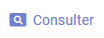Module Contacts

présentation du module
Le module Contacts vous permet de gérer un carnet de contacts utiles.
Ce module est organisé autour d’un tableau de bord général qui permet de gérer l’intégralité des besoins à partir d’un seul écran.
Au lancement du module, ce tableau présente par défaut la liste des fiches Contacts déjà enregistrées.
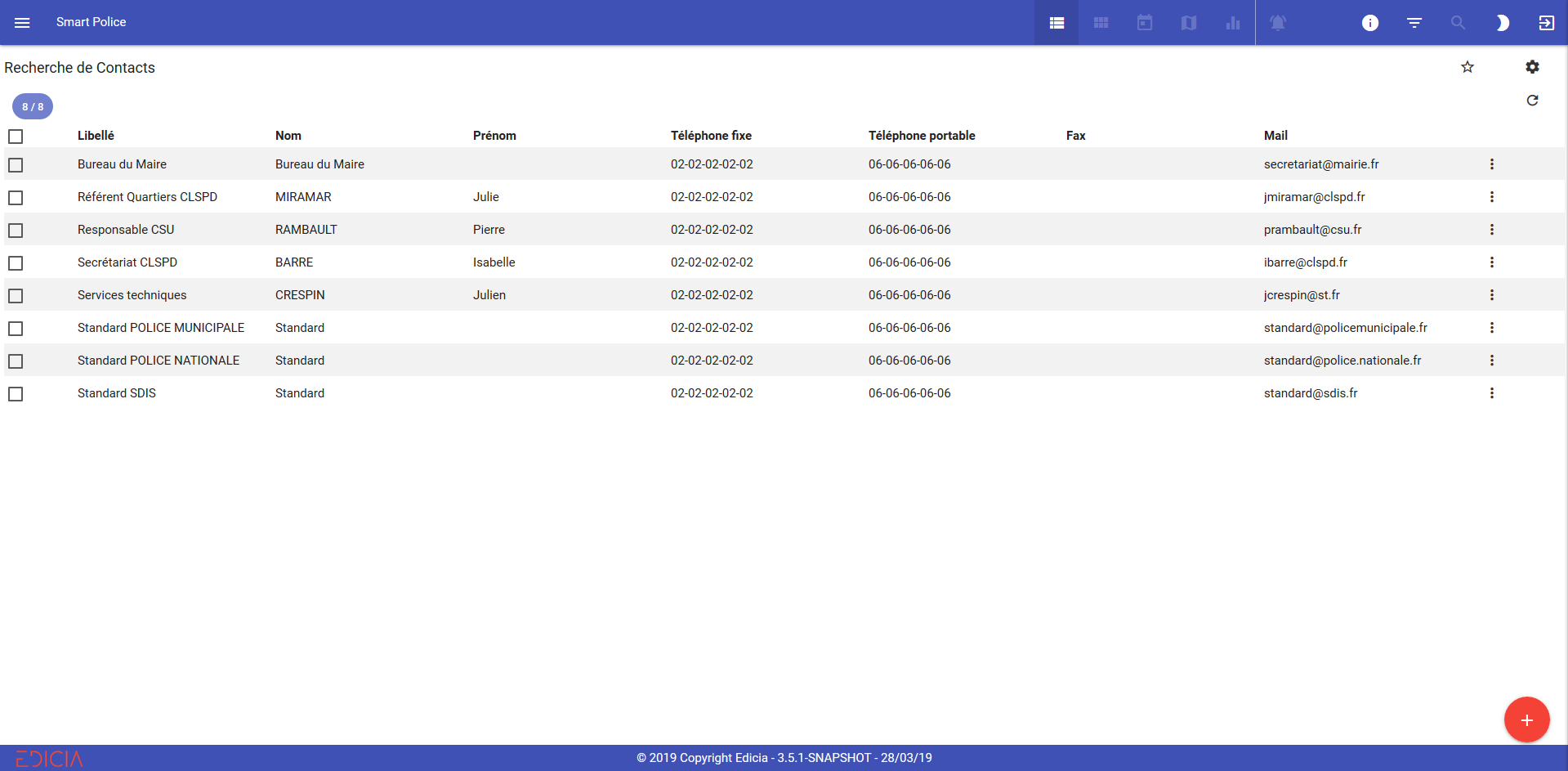
Tableau des fiches Contacts
filtrer des enregistrements
Il est possible d'effectuer une recherche par critères grâce au bouton Filtre situé en haut à droite de l'écran  .
.

Filtres disponibles pour le module Contacts
Vous pouvez cliquer sur un des onglets pour sélectionner un type de recherche parmi les Contacts.
Par exemple : Une recherche par Adresse

Recherche par Adresse
- Cliquez sur le bouton Filtre
 .
. - Cliquez sur Adresse.
- Complétez les critères de recherche via les menus déroulants (Voie, Code Postal, Ville, Département, Pays).
- Cliquez sur le bouton Filtrer pour obtenir des résultats.
![]() Note : Choisir un intitulé de Ville remplit automatiquement les champs de saisie Code Postal, Département et Pays.
Note : Choisir un intitulé de Ville remplit automatiquement les champs de saisie Code Postal, Département et Pays.
Sélectionner un ou plusieurs enregistrements
Dans le tableau affiché à l’écran :
- Cochez la case située à gauche de la ligne correspondant à l’enregistrement ;
OU
- Cochez la case située à gauche de la ligne d’en-tête des colonnes afin de sélectionner toutes les lignes du tableau en un seul clic.
Toutes les cases du tableau sont alors cochées.
Les lignes sélectionnées sont alors marquées du symbole suivant :  .
.
FONCTIONNALITés
Pour accéder aux différentes fonctionnalités liées au module Contacts :
- Effectuez un clic droit sur une fiche contact située dans le tableau ;
OU
- Cliquez sur l'icône  de la fiche Contact désirée, dans la partie la plus à droite du tableau.
de la fiche Contact désirée, dans la partie la plus à droite du tableau.
Une liste de boutons s'affiche alors et donne accès aux différentes fonctionnalités du module.
Le tableau ci-dessous récapitule les fonctionnalités accessibles depuis tous les modules (fonctions génériques), et leurs modalités d’utilisation.
BOUTON |
FONCTIONNALITÉS |
SÉLECTION D'UN ENREGISTREMENT |
SÉLECTION DE PLUSIEURS ENREGISTREMENTS |
|
Ajouter un enregistrement |
||
|
Consulter un enregistrement |
|
|
|
Modifier un enregistrement |
|
|
|
Supprimer un enregistrement |
|
|
|
Comparer plusieurs enregistrements |
|
AJOUTER UN CONTACT
- Ouvrez le module Contacts qui se trouve dans le menu Utilitaires.
- Cliquez sur le bouton Ajouter en bas de l'écran.
Un formulaire de saisie d'un nouveau contact s'affiche.
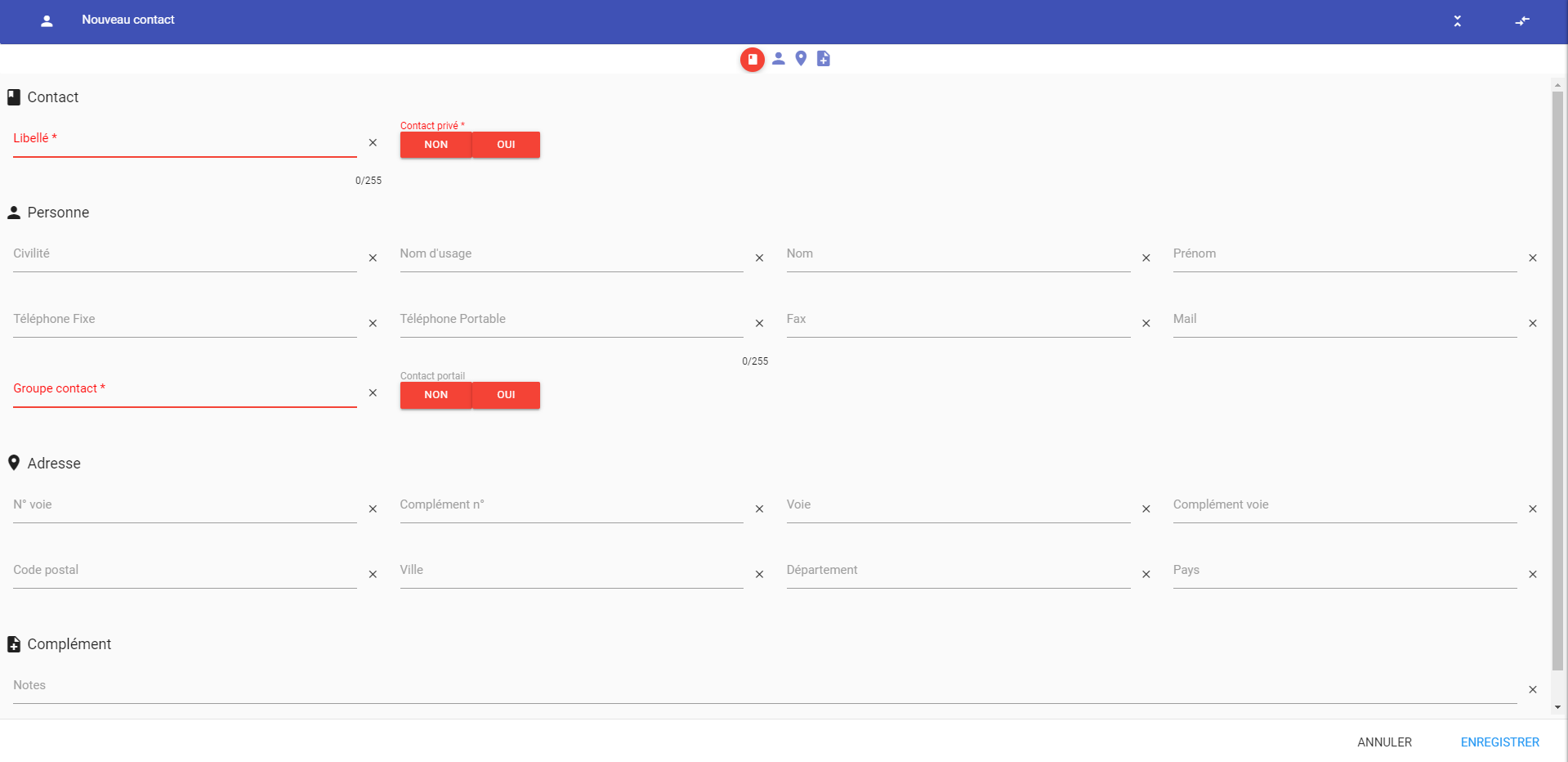
Formulaire de saisie d'un nouveau contact
- Saisissez le libellé du contact.
- Cochez si oui ou non le contact est privé (il ne s'affichera pas pour les autres utilisateurs).
- Dans la partie Personne, remplissez les informations comme le nom ainsi que le numéro de téléphone.
- Indiquez dans quel groupe de contact appartient ce nouveau contact.
Ce sont les mêmes groupes qui sont affichés dans le Portail.
- Cochez Oui pour l'élément Contact portail afin de le voir apparaître dans le Portail.
- Remplissez l'adresse du contact ainsi qu'un commentaire dans la partie Complément si vous le souhaitez.
- Cliquez sur Enregistrer en bas de l'écran.
Le nouveau contact apparaît maintenant dans l'onglet Contacts du Portail.
![]() Note : Pour en savoir plus sur les boutons génériques, reportez-vous au chapitre décrivant les boutons disponibles dans le module Main courante.
Note : Pour en savoir plus sur les boutons génériques, reportez-vous au chapitre décrivant les boutons disponibles dans le module Main courante.